25 consejos de Spotify para mejorar tu transmisión de música
Publicado: 2022-01-29No dejes que la colección de vinilos de tu compañero de cuarto te engañe. El streaming se ha apoderado de la industria de la música, y su dominio comienza y termina con Spotify. Las aplicaciones móviles y de escritorio del servicio de transmisión de música han evolucionado bastante en los últimos años, volviéndose más predictivas y personalizadas al mismo tiempo que incorporan una variedad cada vez mayor de contenido de música y podcasts.
Los consejos a continuación se aplican en gran medida al Spotify Premium de $ 9.99 por mes, pero los oyentes gratuitos también tienen algunas opciones. Siga leyendo para obtener un resumen de todas las herramientas ocultas y no tan ocultas para llevar su transmisión de música al siguiente nivel.
Crear una lista de reproducción de Spotify
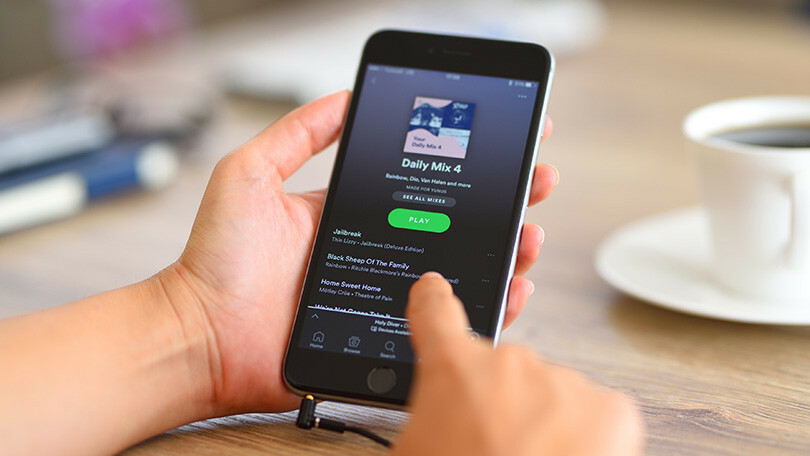
La tarea más básica para dominar en Spotify es cómo crear una lista de reproducción, pero la creación de listas de reproducción es diferente para los usuarios Premium y los usuarios con publicidad, así que aquí hay una guía paso a paso para comenzar.
Lista de reproducción asistida
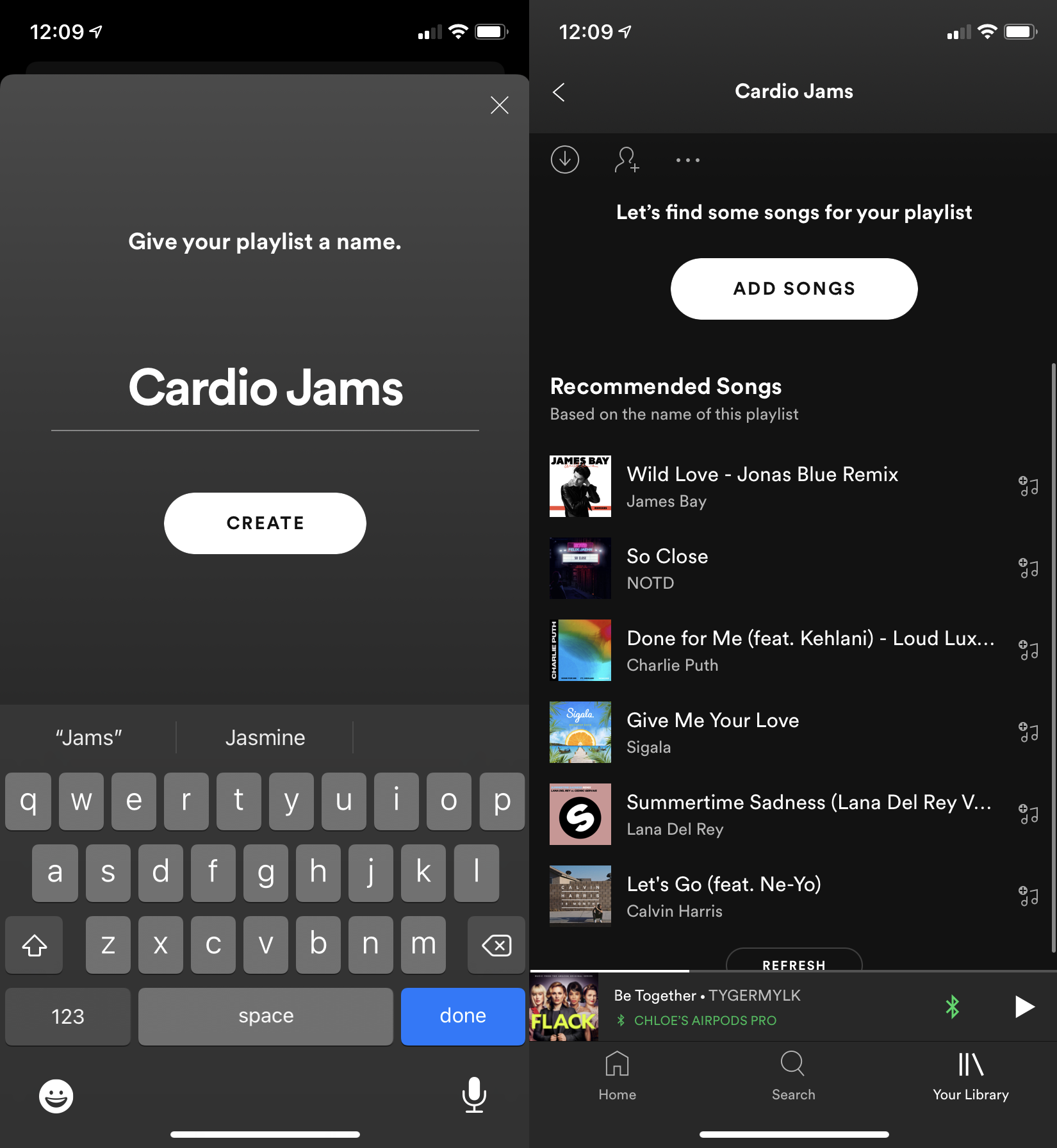
Ha podido crear listas de reproducción en dispositivos móviles durante un tiempo, pero la "lista de reproducción asistida" respaldada por IA utiliza el aprendizaje automático para listas de reproducción más personalizadas. Cuando crea una nueva lista de reproducción, la aplicación de Spotify analizará las palabras que ingrese como el nombre de la lista de reproducción para brindarle recomendaciones de canciones. A medida que agrega canciones a la lista de reproducción, la aplicación cambia las recomendaciones en tiempo real para brindarle sugerencias más personalizadas basadas en las canciones que ya ha agregado.
Organizar listas de reproducción en carpetas
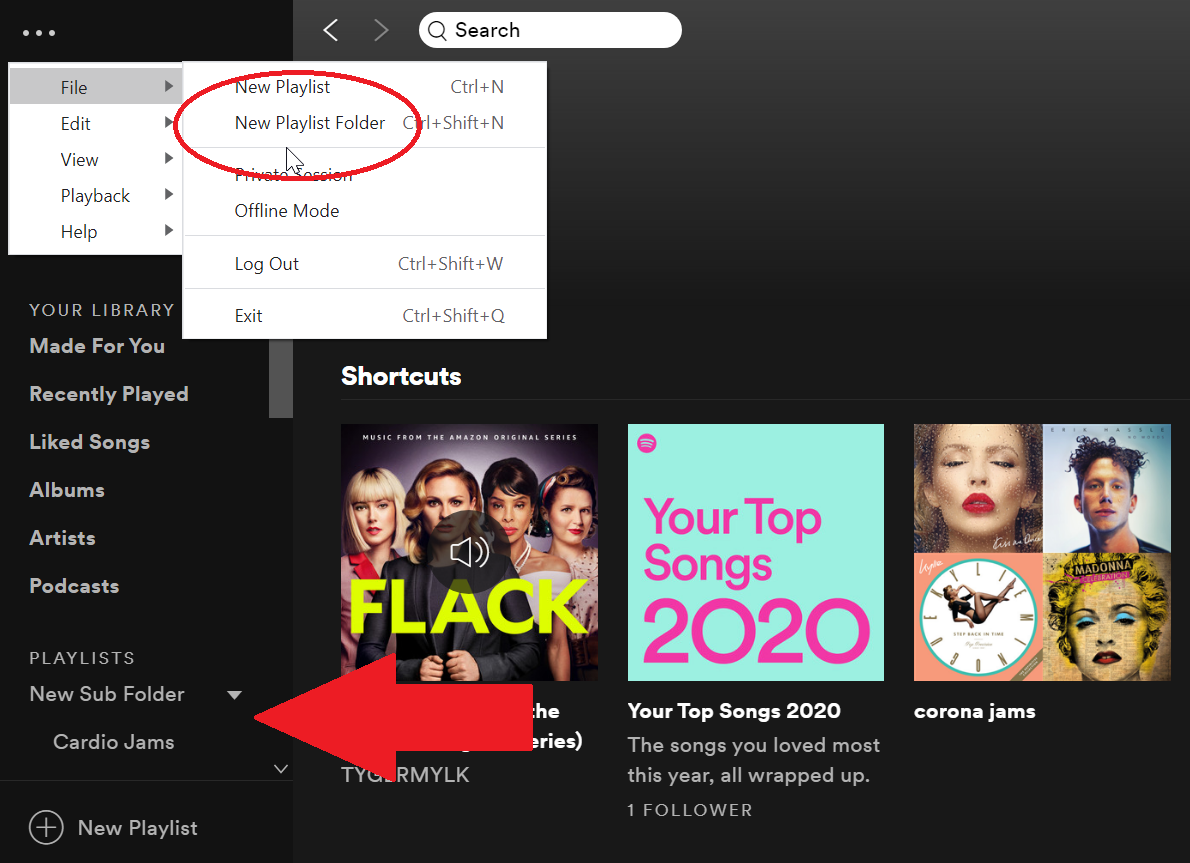
No solo puede organizar las pistas en listas de reproducción, sino que también puede organizar las listas de reproducción en carpetas de listas de reproducción. En el escritorio, seleccione el menú de tres puntos en la parte superior izquierda y seleccione Archivo > Nueva carpeta de lista de reproducción. Aparecerá una nueva carpeta debajo en la columna de la izquierda. Dale un nombre y luego puedes arrastrar otras listas de reproducción dentro y fuera de estas carpetas plegables. Tenga en cuenta que al hacer clic en la carpeta se mostrarán todas las pistas de las sublistas de reproducción. Incluso puede anidar carpetas dentro de otras carpetas.
Descubre y ahorra
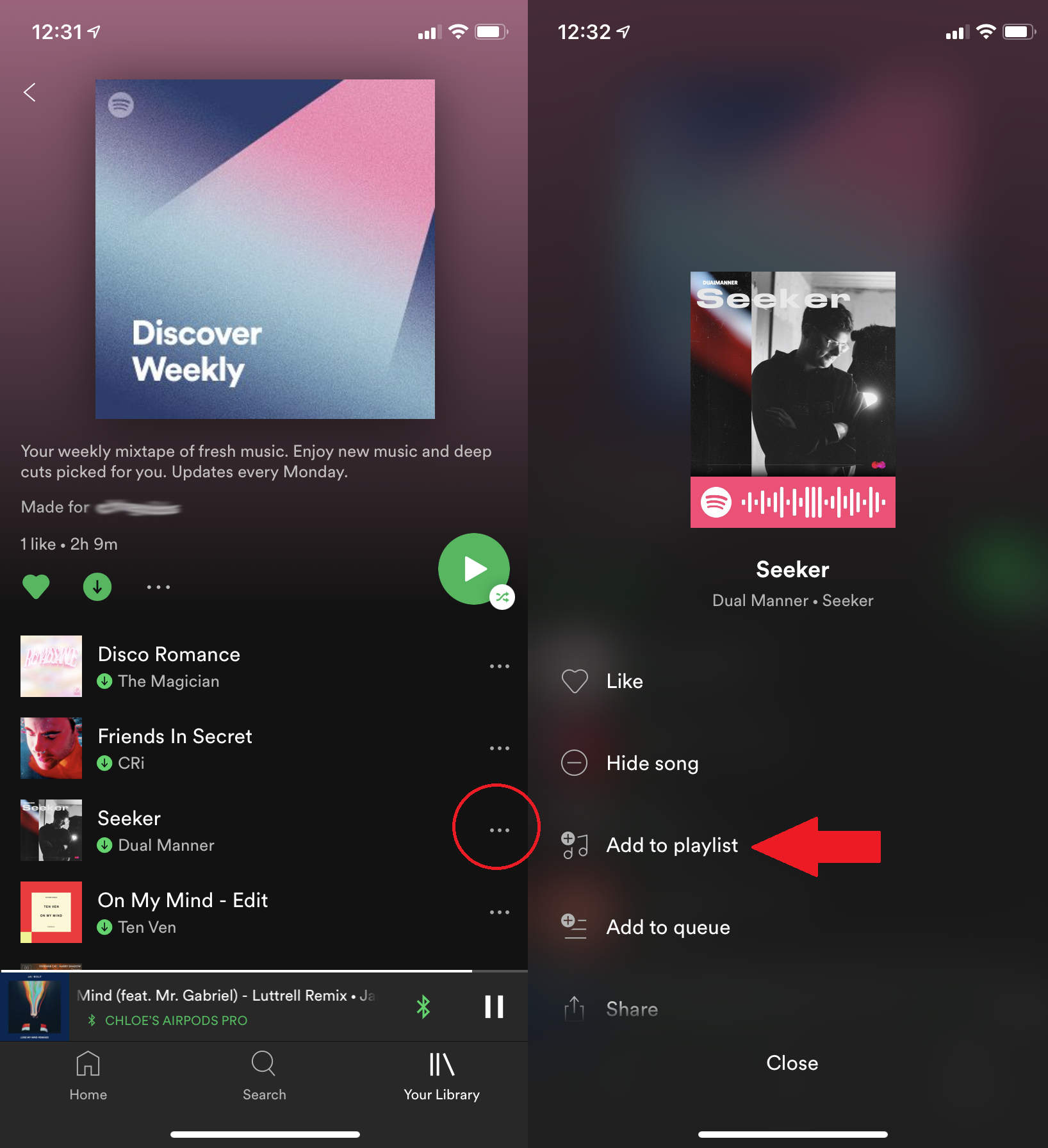
¿Necesitas nuevas melodías? Las funciones Explorar y Radio en la parte superior izquierda del escritorio son un buen lugar para comenzar. Todos los lunes, Spotify también agregará una nueva cosecha de 30 canciones a su lista de reproducción Discover Weekly . Las canciones son seleccionadas por los robots de Spotify en función de sus hábitos de escucha. Encuéntrelo en Explorar > Descubrir en el escritorio; marque como favorito para que aparezca en Listas de reproducción. En el dispositivo móvil, toca Inicio y desplázate hacia abajo hasta Hecho para [tu nombre de usuario] . Si encuentra algo, asegúrese de guardarlo, ya que Discover Weekly se reemplaza con una nueva lista de reproducción cada semana. Haga clic con el botón derecho o toque el ícono de tres puntos y seleccione Agregar a la lista de reproducción .
Mezclas Diarias
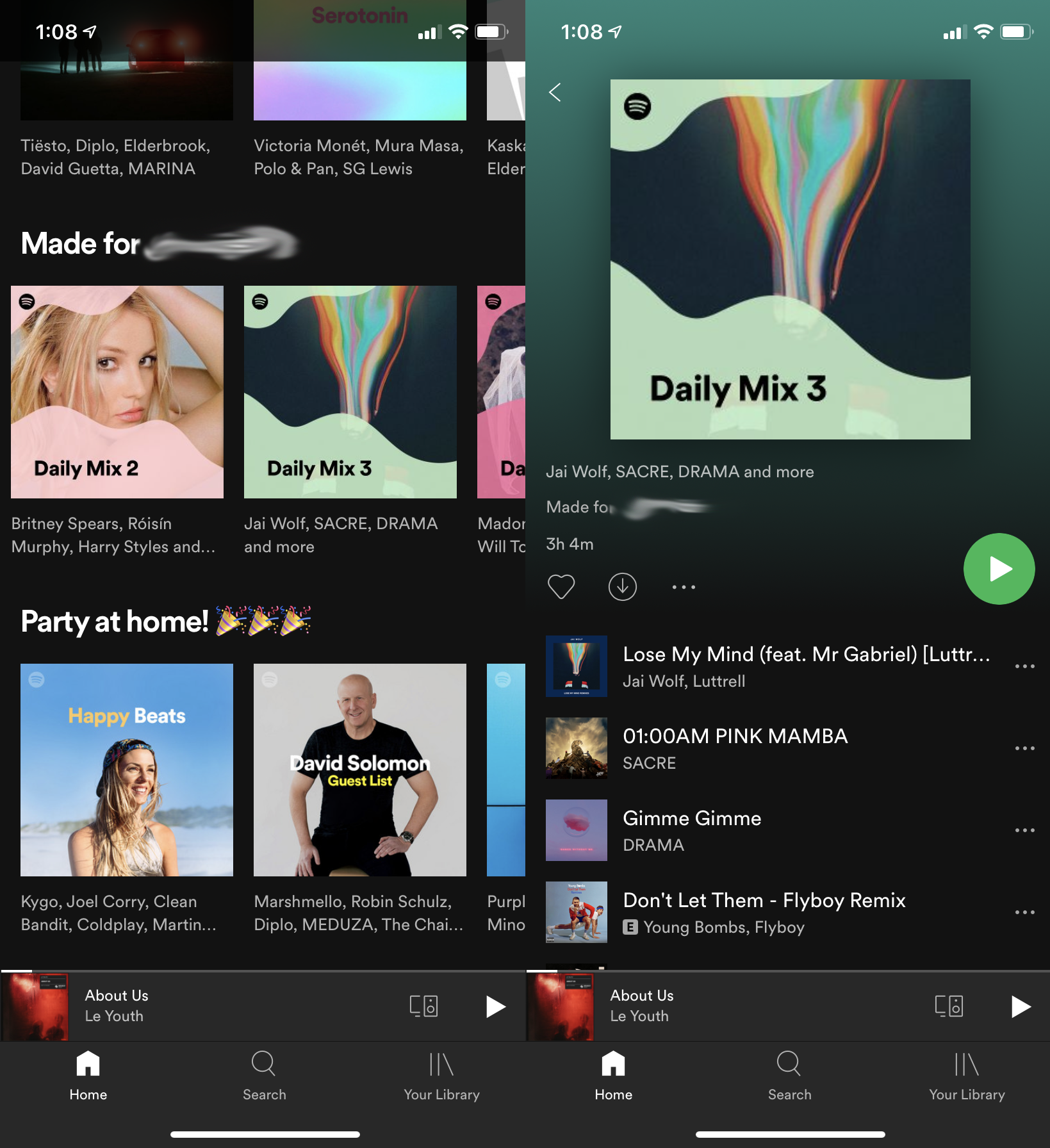
Tal vez ninguna característica sea más indicativa del impulso de Spotify hacia la personalización que Daily Mixes, que ofrece listas de reproducción que cambian constantemente según las escuchas anteriores, así como canciones que ha favorito o agregado a listas de reproducción, generalmente agrupadas por género. Es una buena combinación de música que ya sabes que te gusta y un mecanismo de descubrimiento incorporado para tropezarte con nuevos atascos. Si eres un usuario gratuito de Spotify, las listas de reproducción de Daily Mix tienen saltos ilimitados en dispositivos móviles. Busque Hecho para usted en el menú de la izquierda en el escritorio y Hecho para [su nombre] en el móvil en la pestaña Inicio.
Descargar música y podcasts para escuchar sin conexión
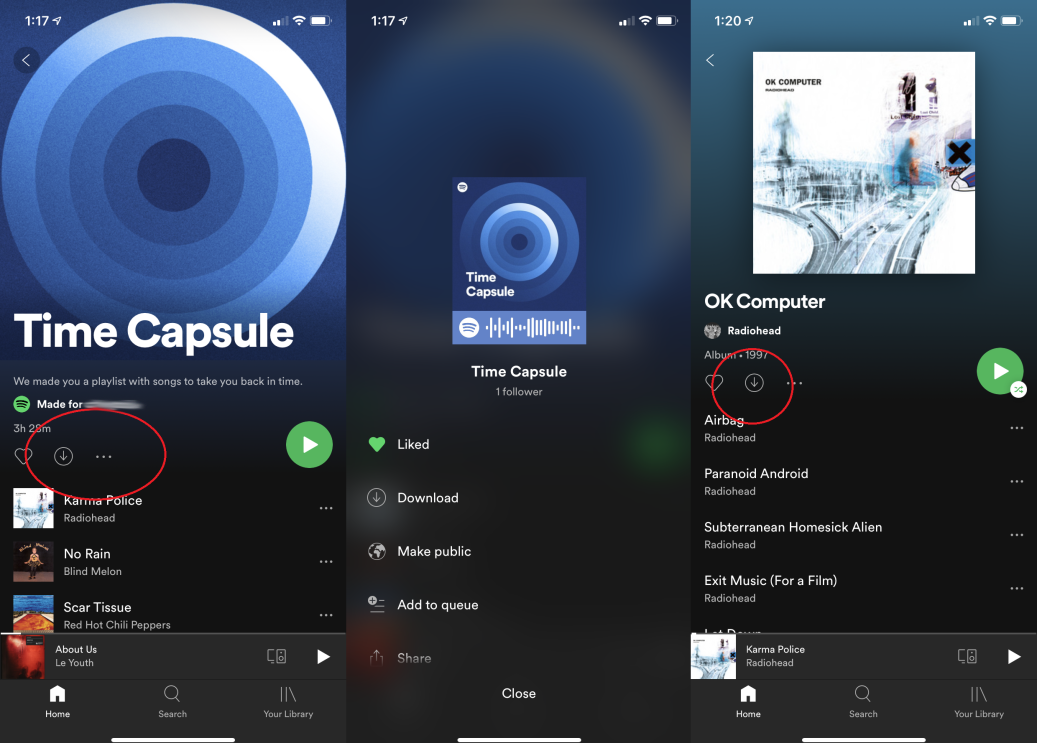
Si tiene Spotify Premium, puede descargar cualquier podcast, álbum o lista de reproducción (no canciones individuales) y escuchar sin conexión. En el escritorio, vaya al contenido que desea descargar y active el botón Descargar en la parte superior derecha. Una vez que se descarga una lista de reproducción, verá una flecha verde junto a ella que indica que puede escucharla sin conexión. En el móvil, toque la flecha hacia abajo; para las listas de reproducción, también puede seleccionar los tres puntos y tocar Descargar. Para conservar los datos, ve a Ajustes > Calidad de audio > Descargar mediante datos móviles y comprueba que la función esté desactivada. De esta manera, las descargas solo ocurren cuando estás conectado a Wi-Fi.
(Nota: si se desconecta, deberá volver a conectarse al menos una vez al mes para que Spotify pueda verificar su cuenta. De esta manera, no puede descargar una gran cantidad de música a un dispositivo, cancelar su cuenta de Spotify, y escuchar esa música indefinidamente.)
Modo de ahorro de datos
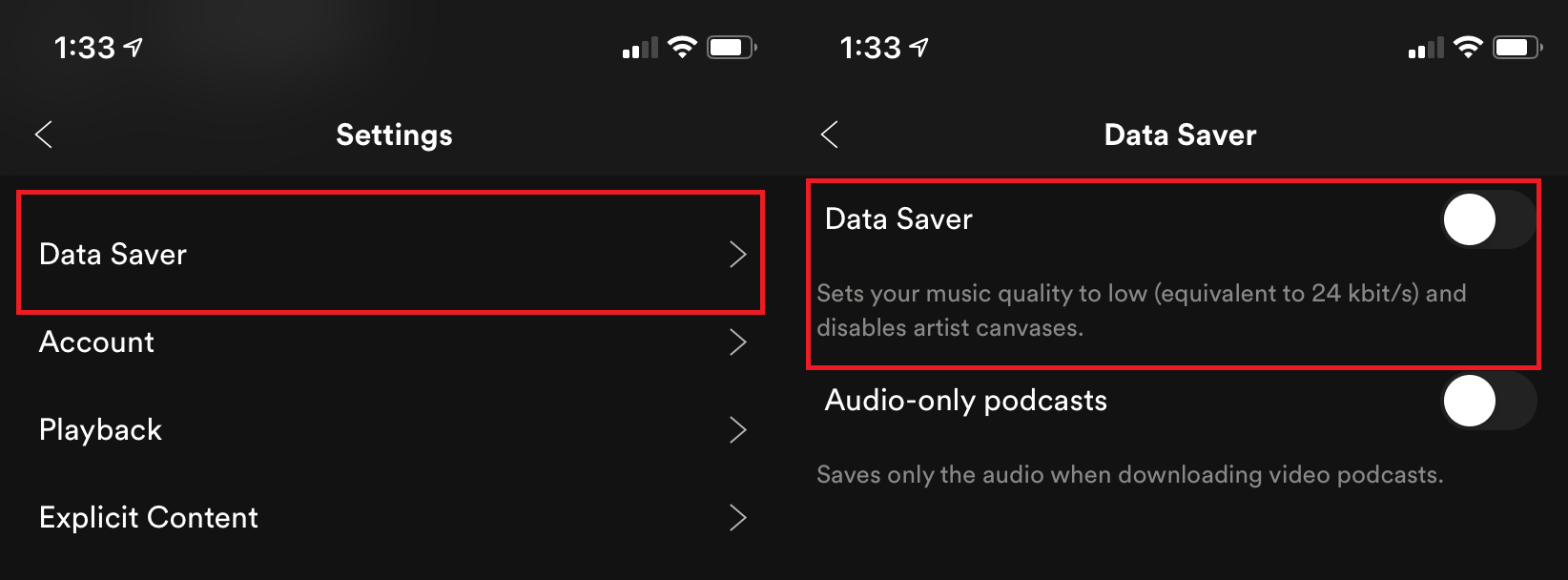
El modo de ahorro de datos es una función de aplicación móvil opcional para transmisores conscientes de los datos. Desde el ícono de ajustes en la aplicación, toque Ahorro de datos y actívelo o desactívelo. Data Saver almacena en caché los datos de las canciones reproducidas recientemente en su teléfono inteligente para ayudar a que su teléfono consuma menos datos cuando transmite música. Spotify dice que puede reducir el uso de datos hasta en un 75%, pero si tiene un plan de datos ilimitado, puede dejarlo apagado y ahorrar espacio de almacenamiento en el dispositivo.
Crear listas de reproducción colaborativas
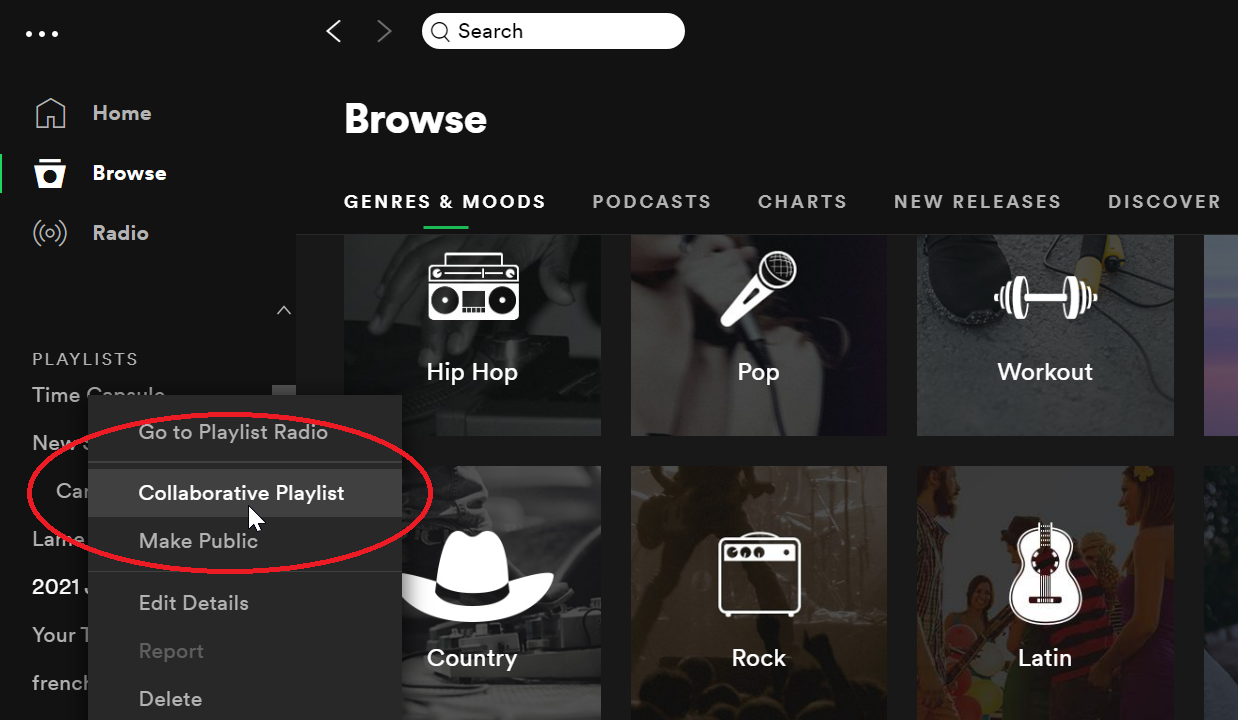
Haga clic derecho en cualquier lista de reproducción en el lado izquierdo de su pantalla y una ventana emergente ofrecerá una opción de Lista de reproducción colaborativa . Elija eso y aparecerá un pequeño icono de halo sobre el icono de la carpeta. Una vez que una lista de reproducción se convierte en colaborativa, cualquiera de sus amigos con acceso a esa lista de reproducción puede agregar o eliminar pistas. Si encuentra que sus amigos se están saliendo de control con su música terrible, desactive esta opción en cualquier momento.
Buscar dentro de las listas de reproducción rápidamente
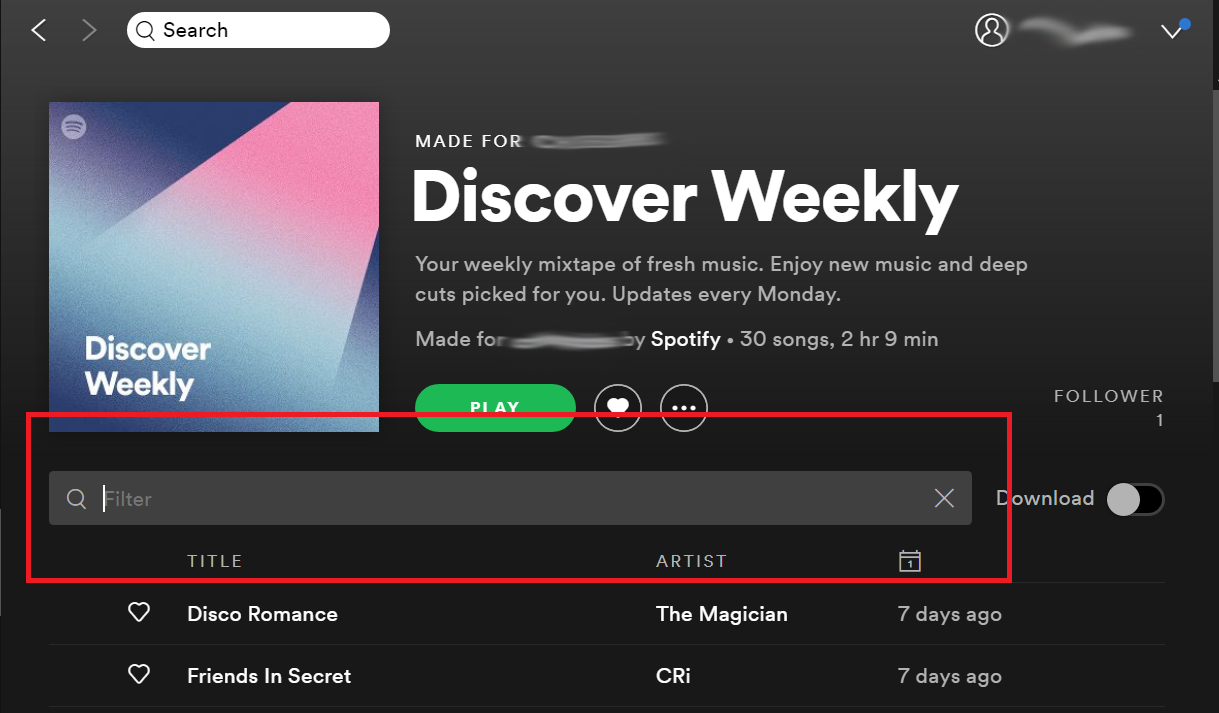
Si bien la Búsqueda lo ayudará a leer detenidamente la amplia biblioteca de Spotify, puede revisar rápidamente cualquier lista de reproducción con la función Filtro. Simplemente presione Comando-F en una Mac o Control-F en una PC, y se abrirá una ventana de búsqueda en la parte superior de su lista de reproducción actual. Comienza a escribir lo que buscas (artista, título de la canción o álbum) y Filter lo encontrará en tu lista de reproducción actual. En iOS, tire ligeramente hacia abajo desde la parte superior de la pantalla dentro de una lista de reproducción y debería aparecer una barra de búsqueda. En Android, toque el menú de tres puntos en la parte superior derecha y seleccione Buscar en la lista de reproducción .
Recuperar listas de reproducción eliminadas
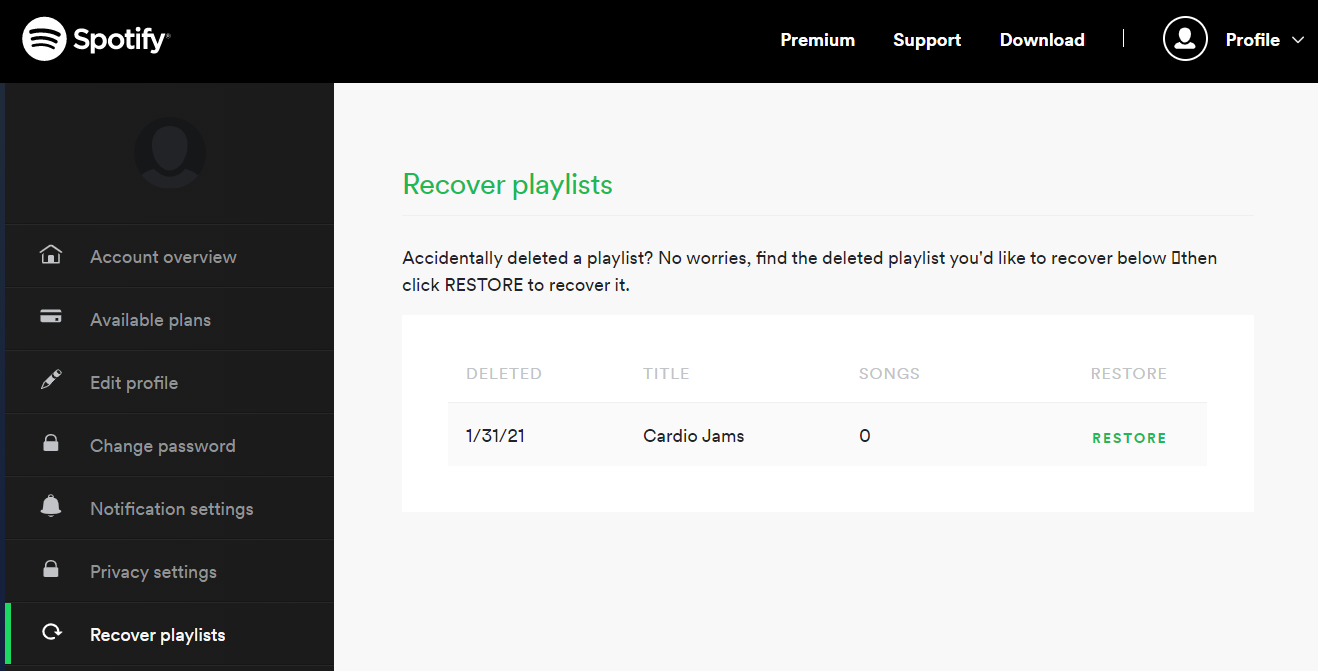
¿Alguna vez presionó accidentalmente "eliminar" en una de sus listas de reproducción, así como en la ventana emergente que le preguntaba si realmente quería hacer eso? ¿Lo hiciste? Bueno, afortunadamente para ti, mi amigo indeciso, Spotify te respalda y te permite restaurar tus listas de reproducción eliminadas. Inicie sesión en su página de perfil en el sitio web de Spotify y haga clic en Recuperar listas de reproducción a la izquierda, donde encontrará las listas de reproducción eliminadas. Haga clic en Restaurar para recuperarlos.
Agregar archivos locales
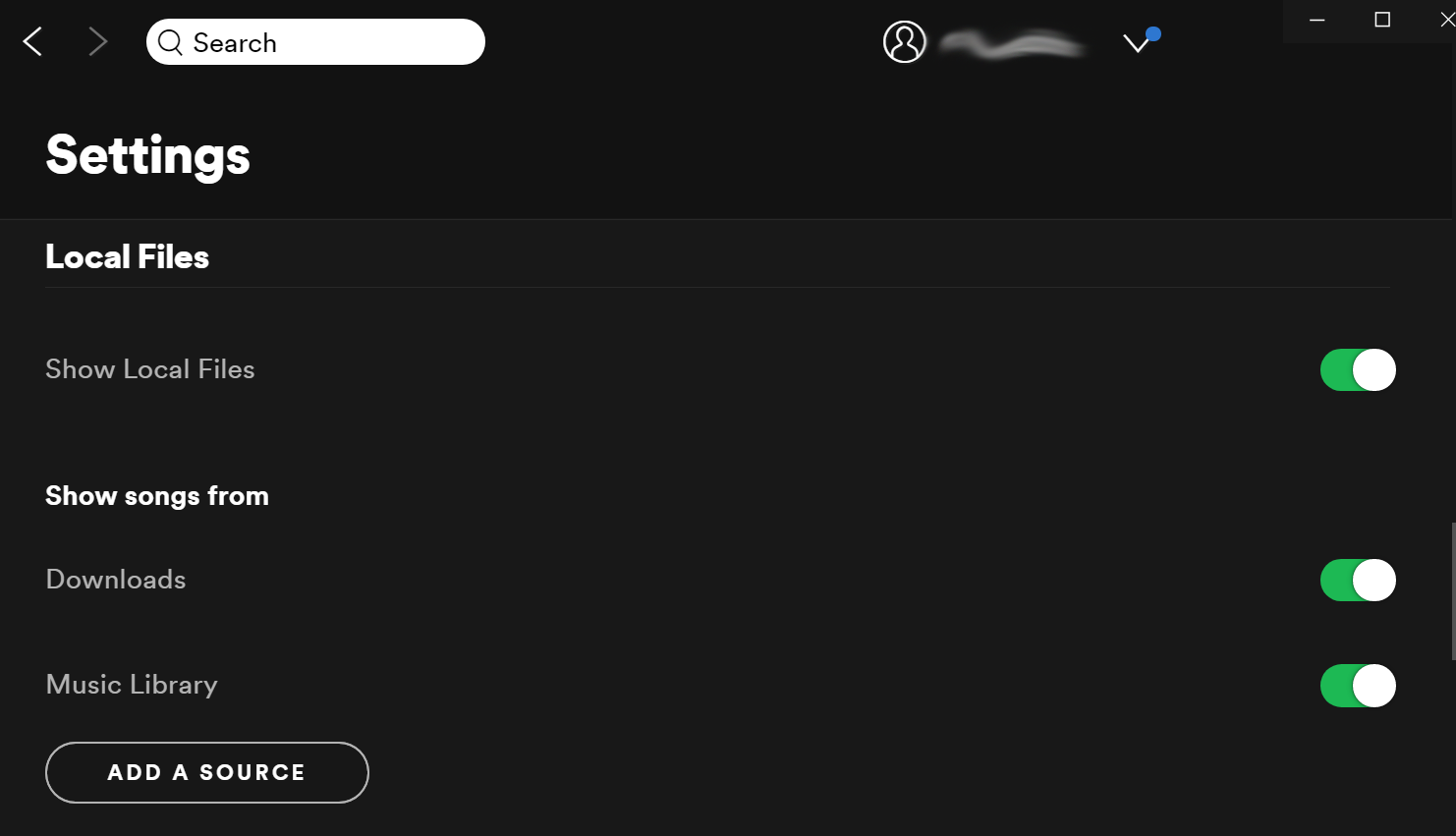
Uno de los beneficios de la transmisión de música es pagar una tarifa mensual por millones de canciones; no más comprar canciones o álbumes individuales. Pero estos servicios no lo tienen todo; si hay algo en su biblioteca de música que Spotify no tiene, puede importar archivos locales a Spotify.
En el escritorio, vaya a Configuración > Archivos locales . Los archivos de Mi música y Descargas de su computadora se seleccionan automáticamente, pero puede desactivarlos. Para extraer melodías de otra ubicación en su PC, haga clic en Agregar una fuente . Spotify admite archivos .mp3, .m4p (a menos que contenga video) y .mp4. (El formato sin pérdida de iTunes (M4A) no es compatible).
Para escuchar estas canciones en el móvil, deberás ser suscriptor Premium. Primero, importe canciones a través de la aplicación de escritorio y agréguelas a una lista de reproducción. Luego abra la aplicación móvil, busque la lista de reproducción con las canciones importadas y active la descarga. Si tiene problemas, asegúrese de que el teléfono y la PC estén en la misma red Wi-Fi.
Transmitir a través del navegador
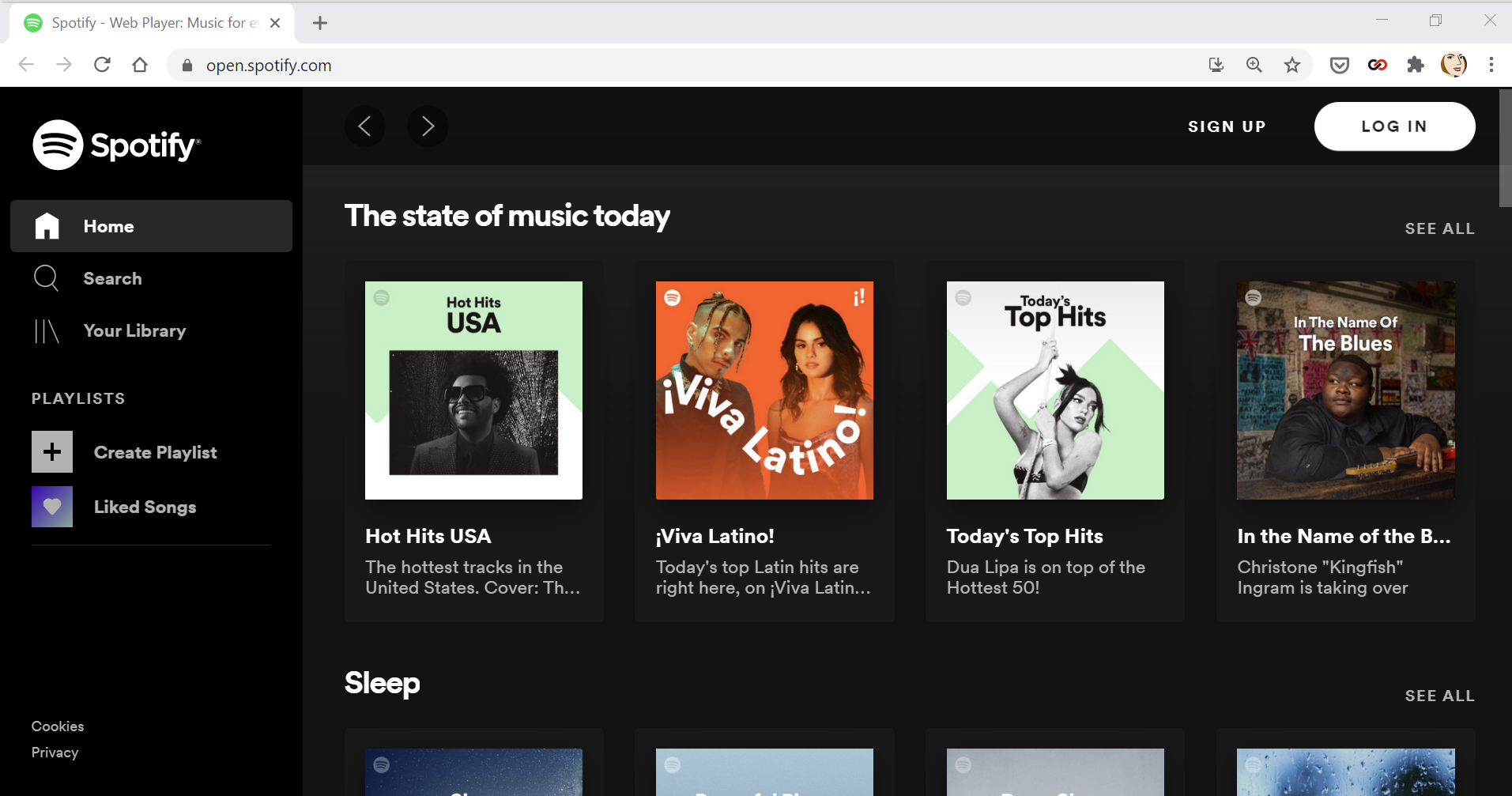
Si está usando una computadora que no es suya, pero tiene la necesidad desesperada de desconectarse, puede acceder a su cuenta de Spotify a través de su navegador. Simplemente inicie sesión en su cuenta a través de play.spotify.com y encontrará su biblioteca completa de Spotify con todas sus listas de reproducción cuidadosamente seleccionadas.
Encuentra la versión sucia
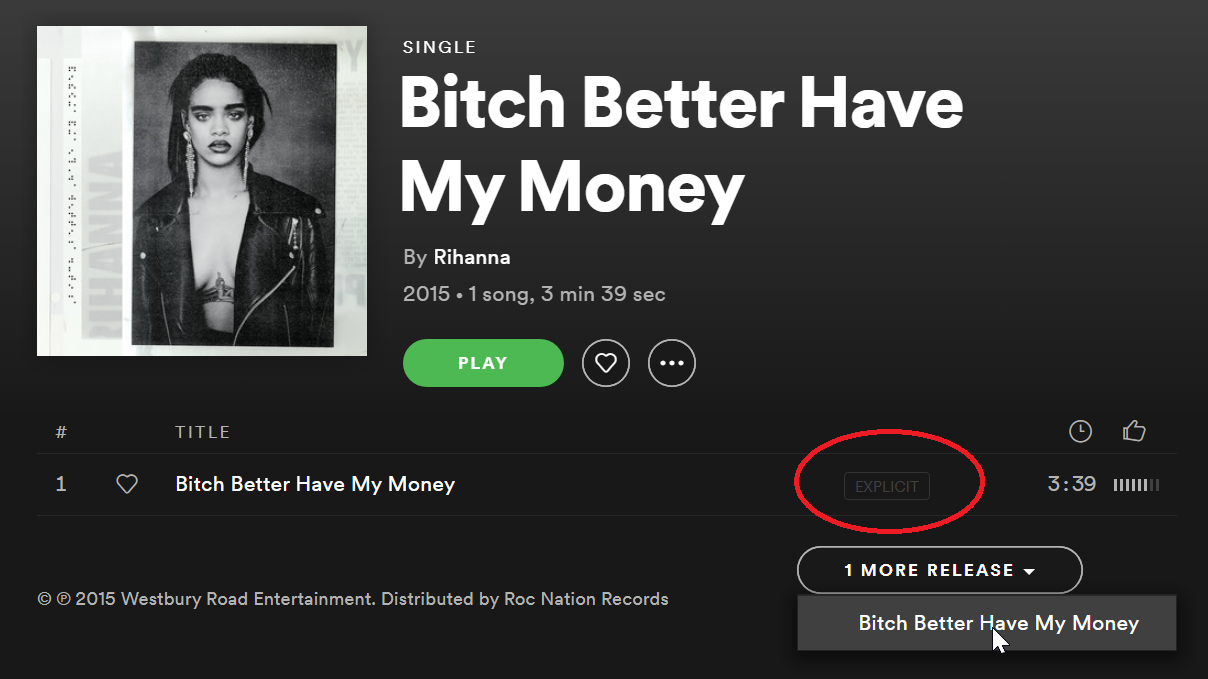
Spotify se apresura a señalar que nunca censura la música y "hará que la música esté disponible en cualquier forma que se nos dé". Entonces, si alguna vez te encuentras con un álbum que no es tan real como debería ser, desplázate hacia abajo y busca un menú desplegable en la parte inferior derecha, que dirá "1 lanzamiento más" o algo similar. . Por lo general, no está claramente explicado, pero aquí es donde normalmente encontrarás las versiones "limpias" y "explícitas" de cualquier álbum en particular.

Juega los éxitos
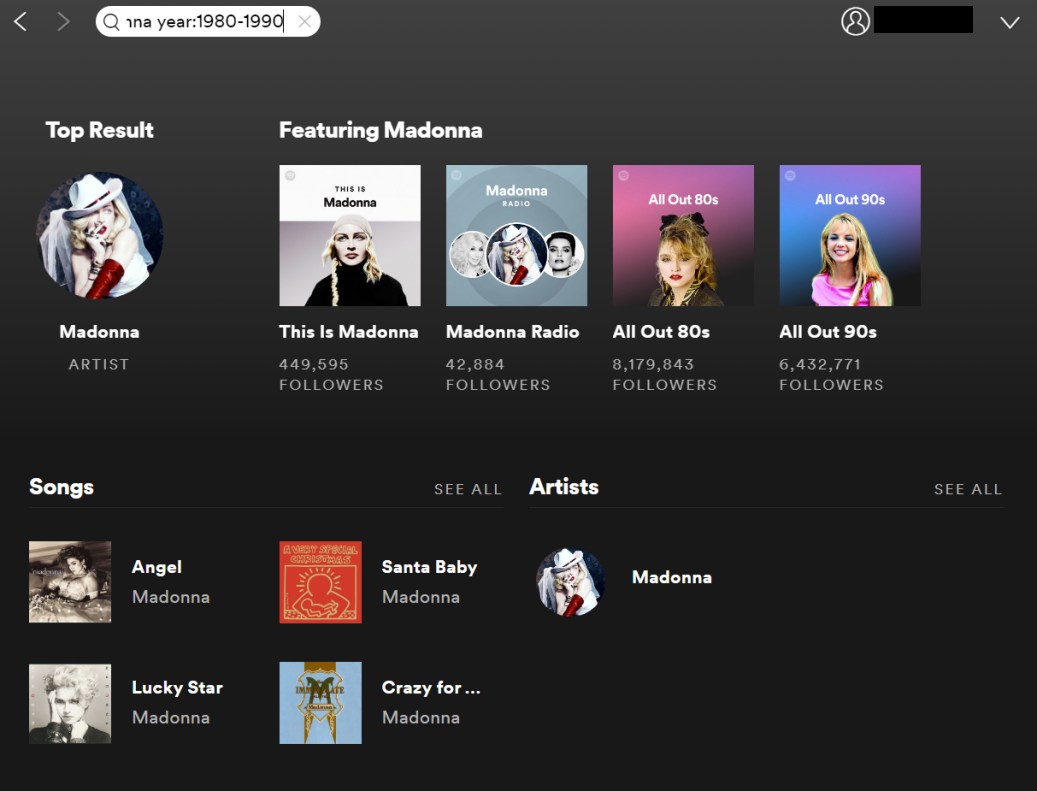
En el transcurso de una carrera, una banda o artista pasa por varias fases, y algunas son inevitablemente mejores que otras. Con los modificadores de búsqueda de Spotify, puede omitir todos los años meh con el modificador de búsqueda "año". Entonces, si busca a Madonna e incluye el modificador de búsqueda "año: 1980-1990" (sin espacios), Spotify solo ofrecerá su música de la era de los 80.
Iniciar una sesión privada
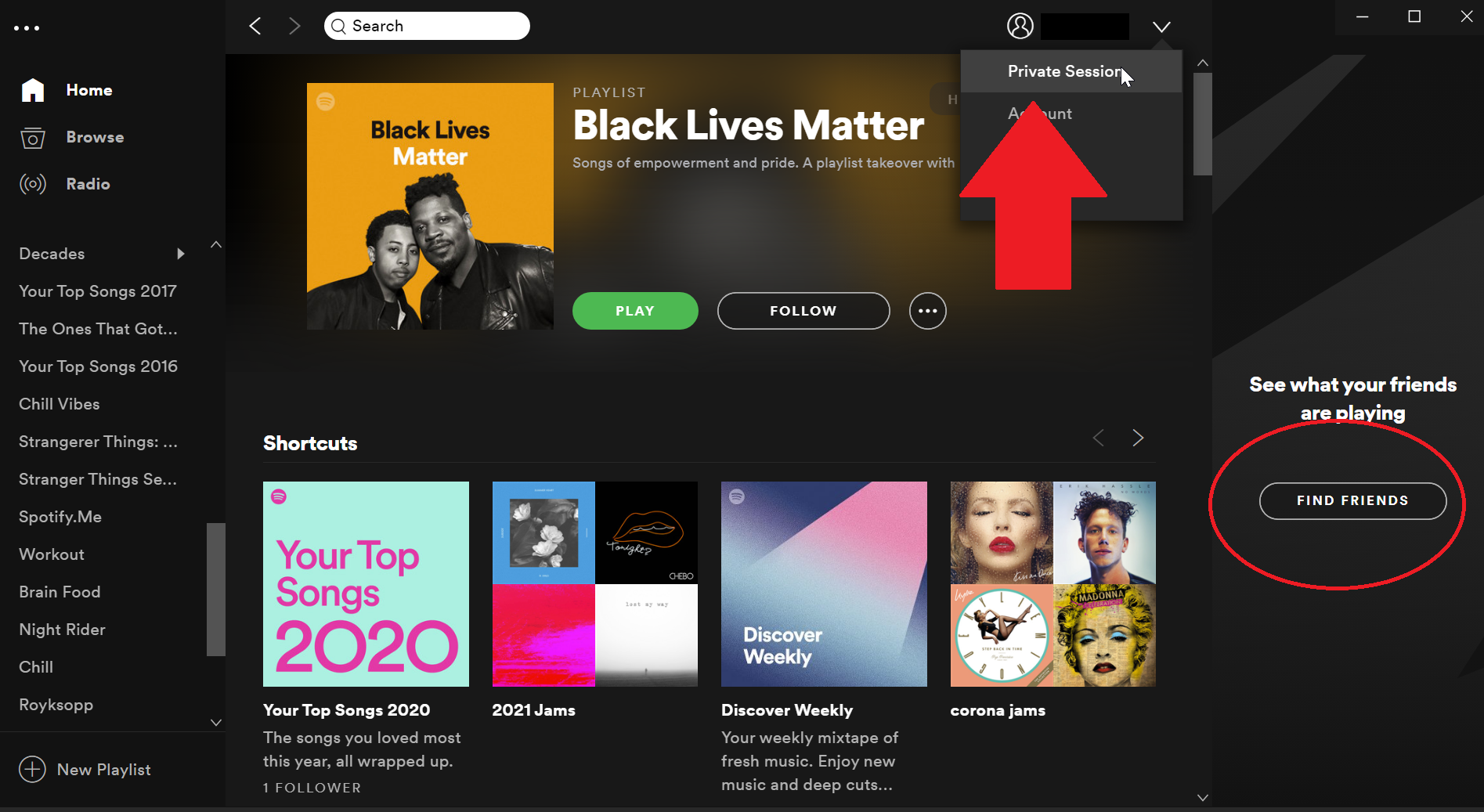
Spotify Friend Activity te permite compartir tus hábitos de escucha. Pero tal vez esté pasando una tarde con los grandes éxitos de NSYNC y no quiera transmitir ese hecho. Cambie a una sesión privada, que detendrá temporalmente el intercambio de música. En el escritorio, haga clic en su nombre en la parte superior derecha y seleccione Sesión privada. En el dispositivo móvil, vaya a Configuración > Social > Sesión privada . Su cuenta permanecerá privada hasta que la apague, reinicie Spotify o después de un "largo período" de inactividad.
No arruines tu Spotify envuelto
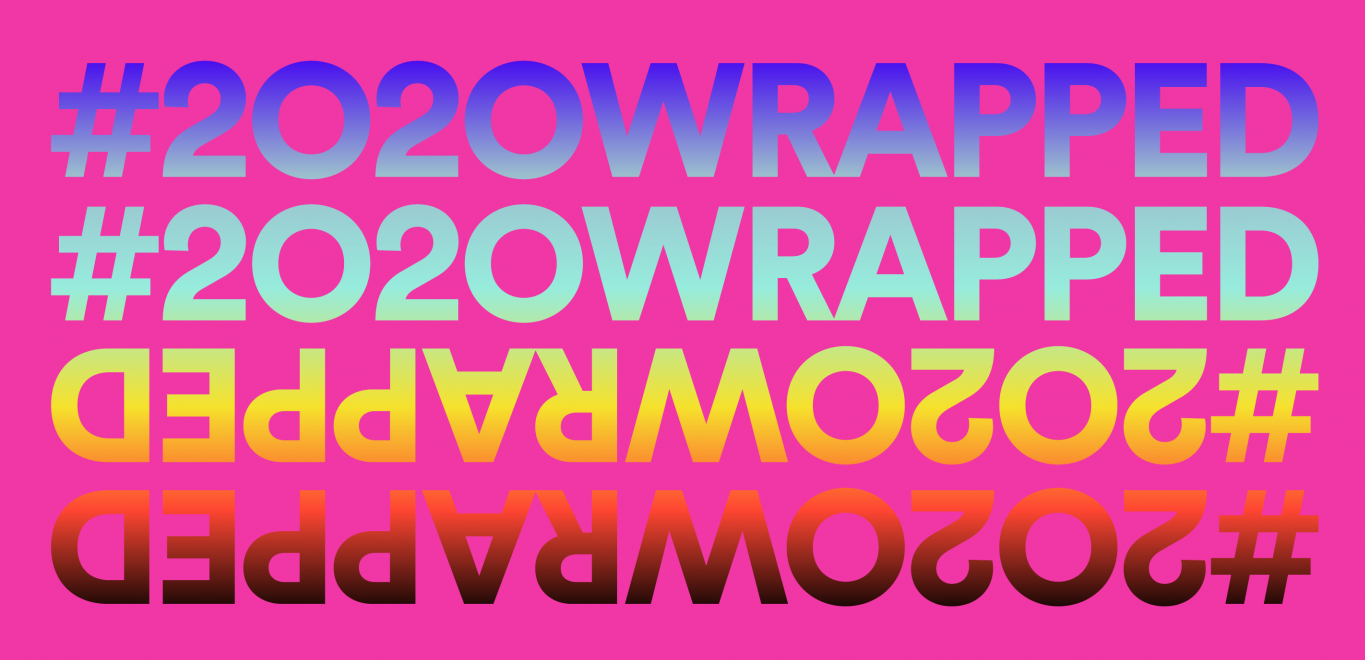
Escuchar en privado tiene otro beneficio: no estropear tu Spotify Wrapped. En 2020, muchas personas descubrieron que su música más reproducida del año incluía los sonidos ambientales que escuchaban mientras se dormían o interminables horas de "Baby Shark" para los niños pequeños de la casa. Las cosas que escuchas en una sesión privada no tienen en cuenta las recomendaciones de Spotify, o Spotify Wrapped, así que antes de que te quedes dormido con los sonidos de la lluvia durante 2 horas, abre una sesión privada. Mientras tanto, si tiene un plan familiar de Spotify Premium, descargue la aplicación Spotify Kids para mantener sus canciones separadas de las suyas.
Comparta su cuenta (con niños y compañeros de cuarto)

Mientras tanto, un plan familiar de Spotify Premium es la única forma de compartir su cuenta. Y las personas con las que comparte su cuenta deben vivir físicamente en el mismo lugar. No puede obtener un plan familiar y agregar perfiles para su madre y su hermana que viven en otras ciudades, por ejemplo, como puede hacerlo con Netflix. Spotify realmente no explica cómo verifica que todos viven en el mismo lugar, además de hacer que ingresen su dirección cuando se unen a un plan familiar. Pero si Spotify de alguna manera detecta que estás mintiendo, te echará, por lo que probablemente no valga la pena intentar engañar al sistema. Un plan familiar cuesta $ 14.99 por mes y admite hasta seis cuentas diferentes.
Compartir pistas en las historias de Instagram
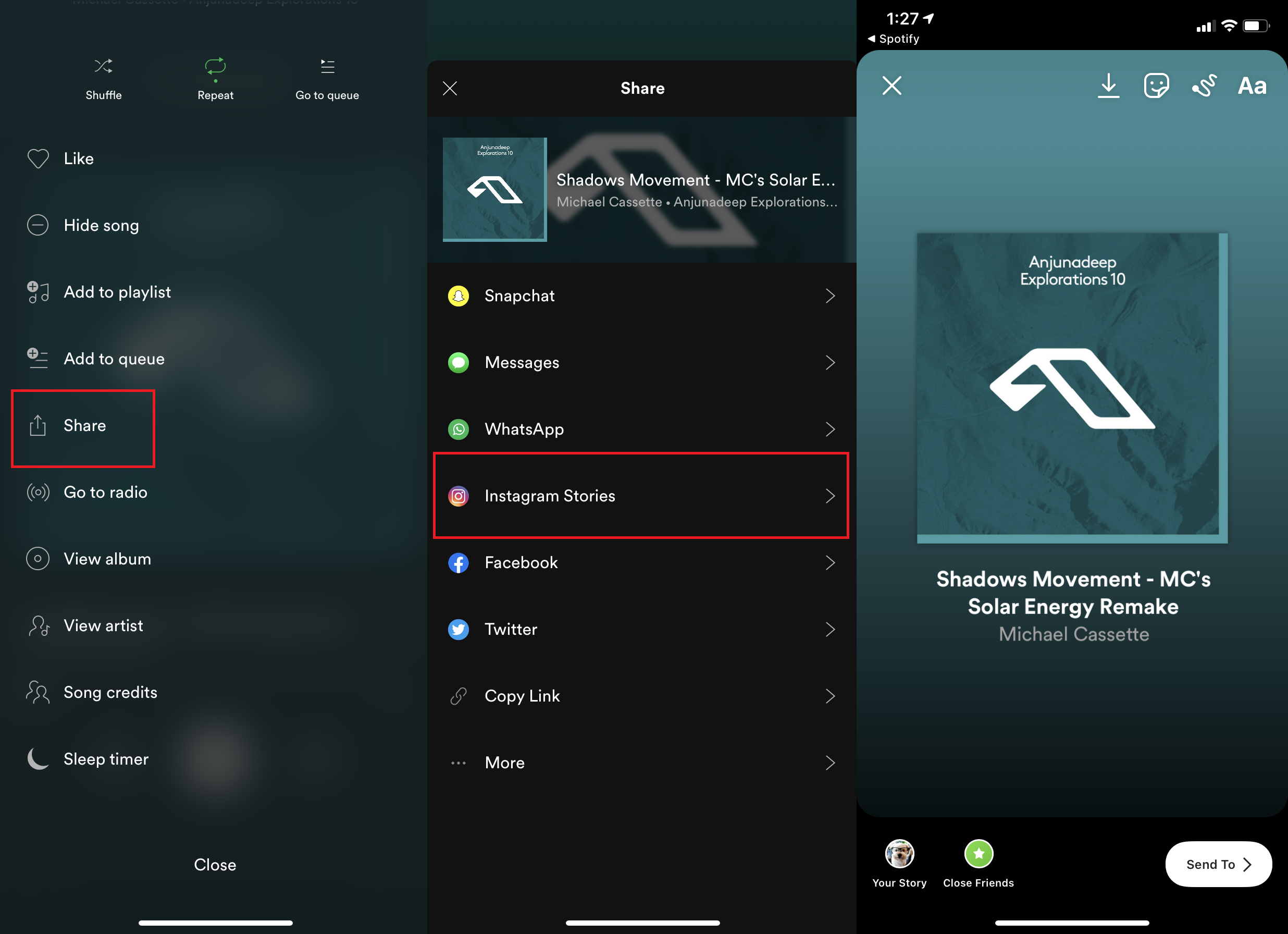
Para los aspirantes a influencers, Spotify tiene una función integrada para compartir canciones en Instagram Stories. No se necesita captura de pantalla. Cuando esté reproduciendo una canción en la aplicación móvil de Spotify, toque los tres puntos en la parte superior derecha de la página de reproducción y desplácese hacia abajo hasta Compartir > Historias de Instagram . Su aplicación de Instagram se abrirá con una Historia lista para publicar.
Recomendado por Nuestros Editores

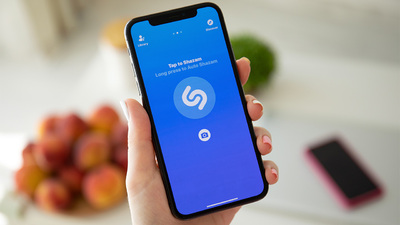

Transmitir a otro dispositivo
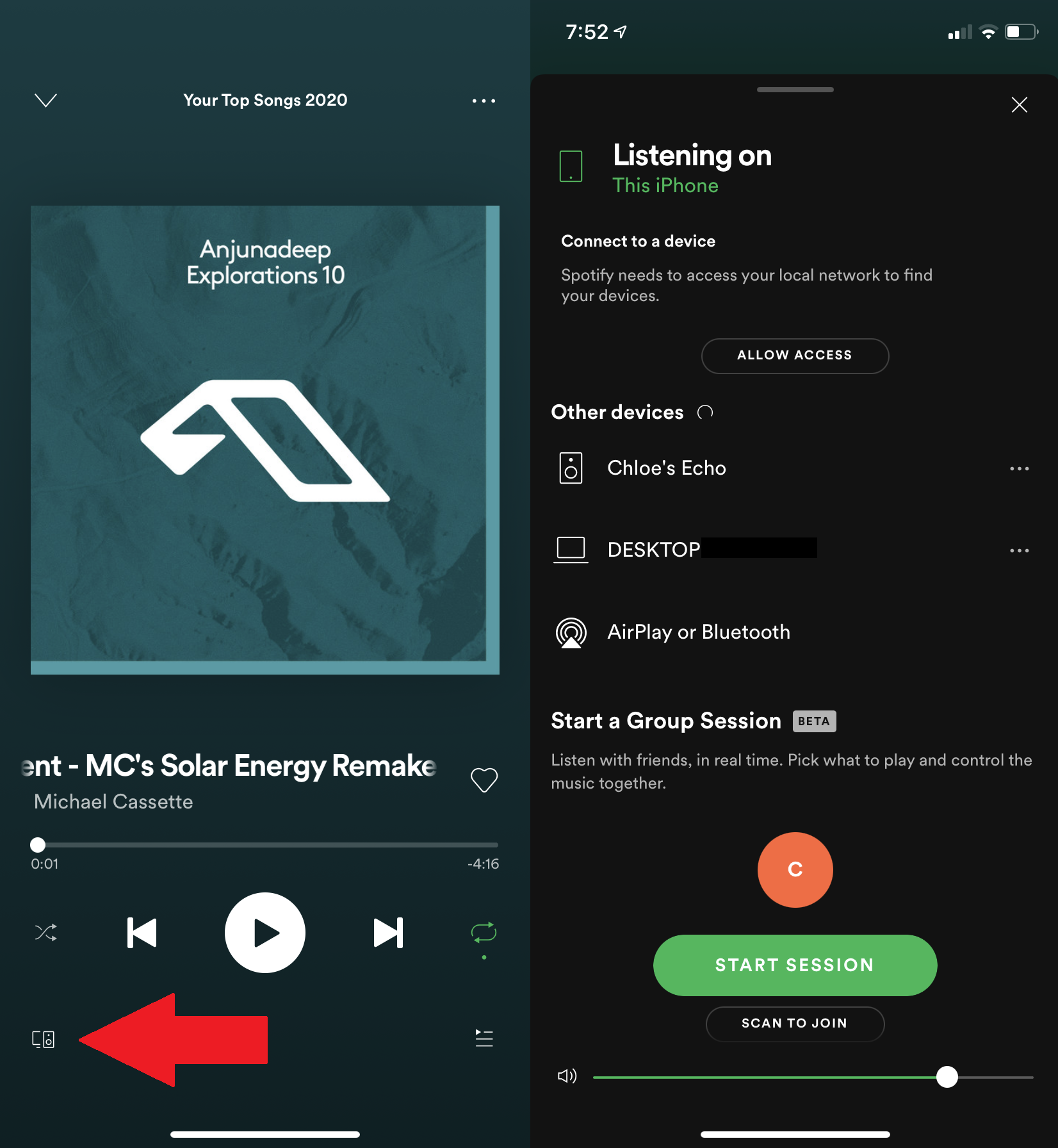
Aquellos con la aplicación Spotify pueden usarla para transmitir música a dispositivos compatibles en la misma red Wi-Fi. Eso incluye computadoras portátiles cercanas, parlantes inteligentes, consolas o dispositivos habilitados para Airplay o Bluetooth. Para usarlo, abra la aplicación Spotify, seleccione una canción, ábrala en pantalla completa y busque el ícono de Conectar en la parte inferior izquierda. En la ventana que aparece, seleccione el dispositivo al que desea conectarse. Algunas configuraciones requieren una cuenta de Spotify Premium.
Escuchar juntos con una sesión de grupo
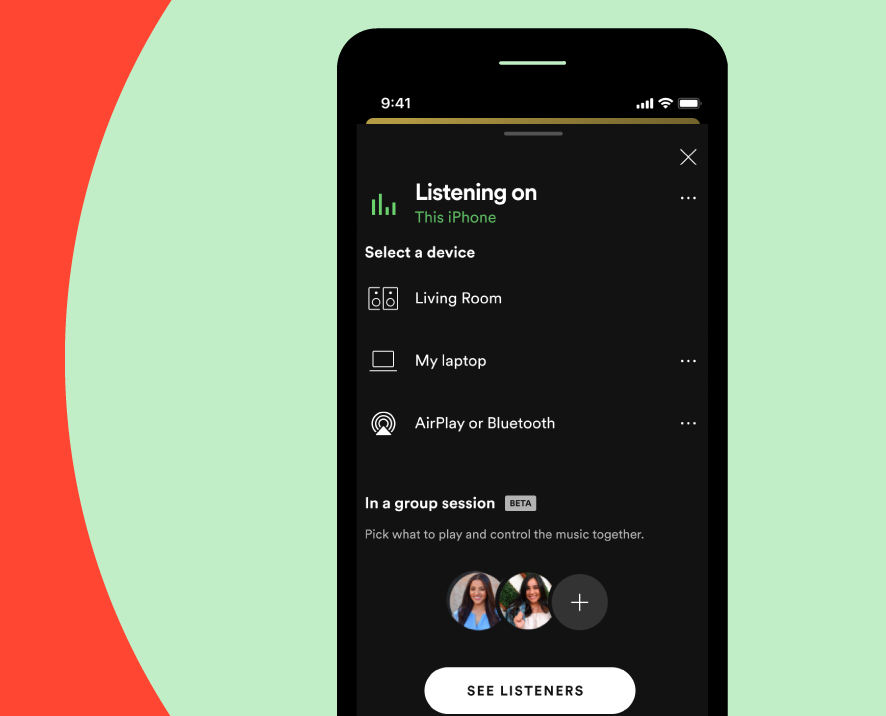
Las fiestas de baile fueron pocas y distantes entre sí en 2020, lo que significa menos oportunidades para hacer de DJ o simplemente pasar el rato y escuchar música. Pero con una sesión grupal en Spotify, los usuarios Premium pueden improvisar o escuchar un podcast juntos. En la pantalla de reproducción, haga clic en el icono Conectar en la parte inferior izquierda. Desplácese hacia abajo y toque Iniciar una sesión de grupo , que generará una URL que puede compartir con sus amigos o familiares. O pídales que escaneen el código de Spotify para unirse a la sesión. Luego, todos pueden pausar, reproducir, omitir y seleccionar pistas en la cola, así como agregar sus propias melodías.
Escucha mientras juegas
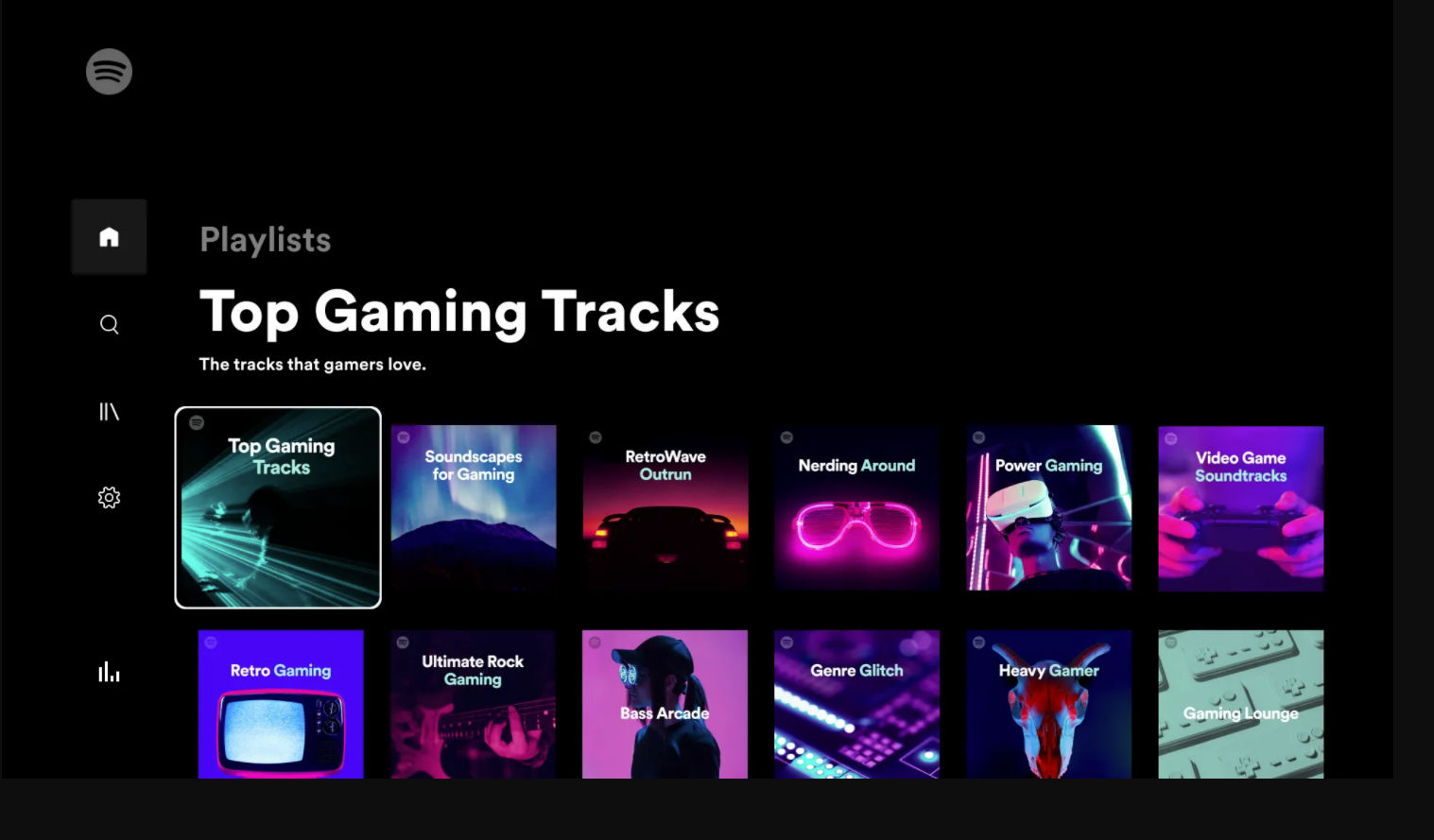
Los videojuegos tienen bandas sonoras increíbles, pero a veces quieres agregar tu propia música. Vincula tu cuenta a tu PlayStation, Xbox o PC a través de Epic Games Store para navegar, escuchar Spotify mientras juegas y controlar la reproducción de Spotify con tu teléfono.
Integrar con Waze y Google Maps
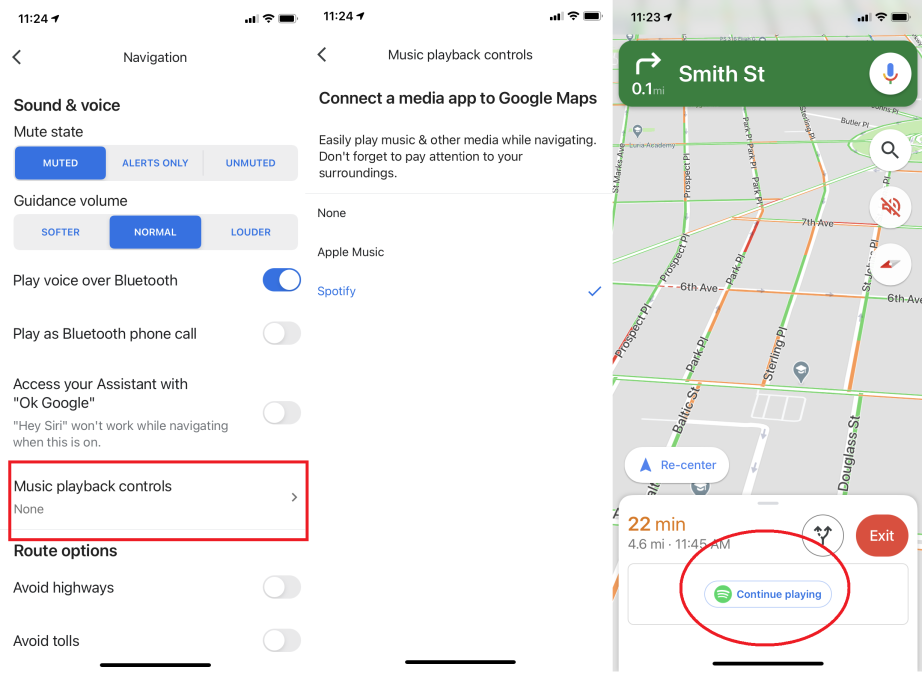
Si siempre tiene abierta la navegación de Google Maps mientras conduce (o camina), puede agregar música a su viaje sin salir de la aplicación. Sincronice Spotify abriendo Google Maps y navegando a Configuración > Navegación y luego Controles de reproducción de música en iOS o Mostrar controles de reproducción de medios en Android. Una vez que sus cuentas estén vinculadas, debería aparecer una ventana emergente de Spotify mientras conduce para un toque rápido para comenzar su música.
En Waze, haz clic en la barra de búsqueda en la parte inferior, toca el icono de configuración, toca Spotify y activa Conectar Spotify . Una vez que configure la integración, verá un logotipo verde de Spotify flotando en la esquina superior derecha de la aplicación Waze. Toque eso para abrir un menú de Spotify dentro de Waze (cuando su automóvil esté completamente detenido, por favor).
Spotify en tu panel
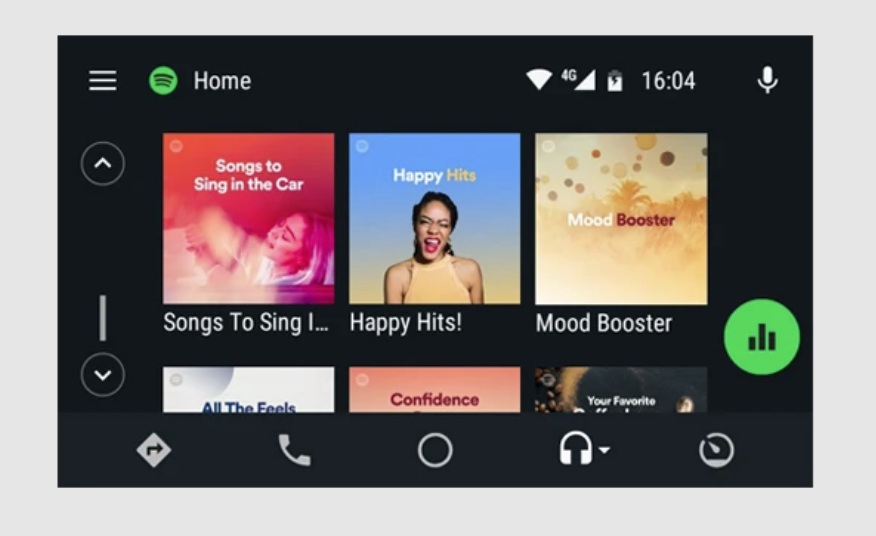
Es posible que ya tenga Spotify integrado en el sistema de entretenimiento de su vehículo. Si conduce un BMW, Buick, Cadillac, Chevrolet, GMC, Mini, Polestar, Tesla o Volvo, o si su automóvil está equipado con Apple CarPlay o Android Auto, es posible que haya una aplicación de Spotify en algún lugar de la pantalla del tablero de su automóvil. Echa un vistazo a la lista completa de coches compatibles de Spotify aquí. Por supuesto, si su automóvil no es compatible, simplemente puede conectar su teléfono a través de Bluetooth.
Crear fundidos cruzados entre canciones
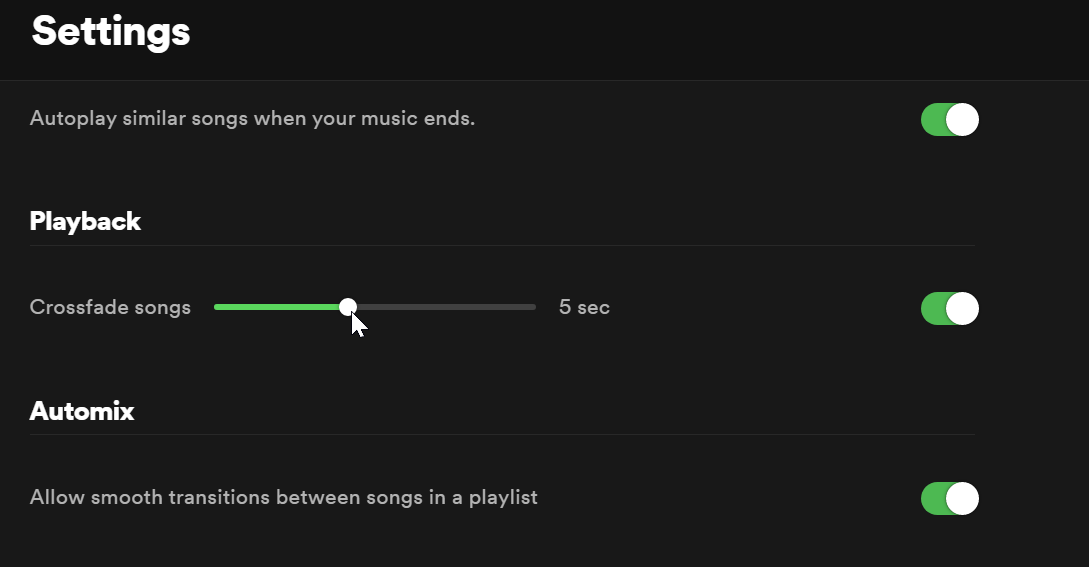
¿Quieres agregar una transición de fundido cruzado entre canciones? En el escritorio, diríjase a la ventana Preferencias, desplácese hacia abajo y haga clic en Mostrar configuración avanzada y busque la sección Reproducción. Activa las pistas de Fundido cruzado y usa el control deslizante para crear transiciones de fundido entre 1 y 12 segundos.
Despiértate con Spotify con la aplicación Reloj de Google
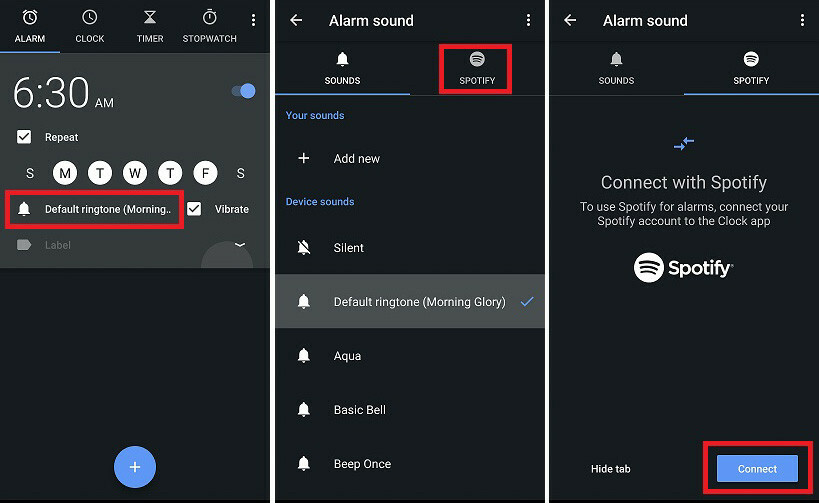
Los usuarios de Android pueden conectar la aplicación Google Clock con Spotify para configurar una pista de despertador personalizada del catálogo de Spotify. Una vez vinculado, verá una pestaña de Spotify dentro de la aplicación Reloj con recomendaciones de canciones personalizadas de su música reproducida recientemente, así como listas de reproducción matutinas de Spotify seleccionadas. Una vez que apagues la alarma, verás una opción para "Continuar jugando" a través de la aplicación al comenzar el día.
